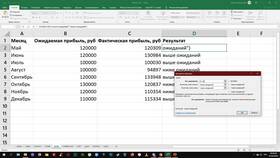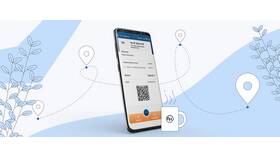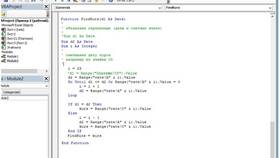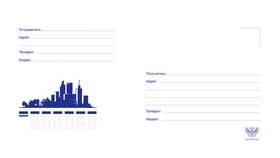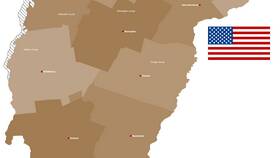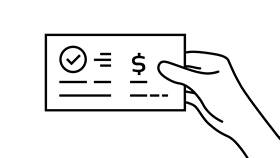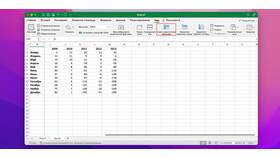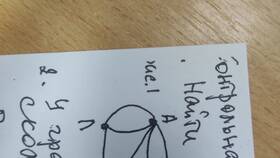| 1. | Функция СУММ | Базовый способ сложения диапазона ячеек |
| 2. | Автосумма | Быстрое суммирование выделенных ячеек |
| 3. | Ручное сложение | Использование оператора + для отдельных ячеек |
=СУММ(число1; [число2]; ...)
- число1 - обязательный аргумент (ячейка или диапазон)
- число2 - необязательные дополнительные аргументы
| 1. | =СУММ(A1:A10) | Сумма ячеек с A1 по A10 |
| 2. | =СУММ(A1;A3;A5) | Сумма конкретных ячеек |
| 3. | =СУММ(A1:A10;C1:C10) | Сумма двух диапазонов |
- Выделите ячейку под столбцом или справа от строки с числами
- На вкладке "Главная" нажмите кнопку "Автосумма" (Σ)
- Проверьте выделенный диапазон и нажмите Enter
| 1. | СУММЕСЛИ | Сумма ячеек, соответствующих одному условию |
| 2. | СУММЕСЛИМН | Сумма с несколькими условиями |
- Для суммирования видимых ячеек используйте ПРОМЕЖУТОЧНЫЕ.ИТОГИ
- Используйте именованные диапазоны для удобства
- Проверяйте формат ячеек - должны быть числовыми
- Для больших диапазонов используйте таблицы Excel
| Проблема | Решение |
| Сумма не обновляется | Проверьте режим вычислений (Формулы > Вычисления) |
| Неправильный результат | Убедитесь, что нет текста в числовых ячейках |
| Формула не работает | Проверьте синтаксис и разделители аргументов |
Суммирование ячеек в Excel - фундаментальная операция, которую можно выполнять различными способами в зависимости от конкретной задачи. Освоение этих методов значительно повысит эффективность работы с электронными таблицами.